在使用电脑的过程中,我们可能会遇到需要更换硬盘的情况,而重新安装系统是必不可少的一步。本文将为您详细介绍如何利用换电脑硬盘来安装系统。
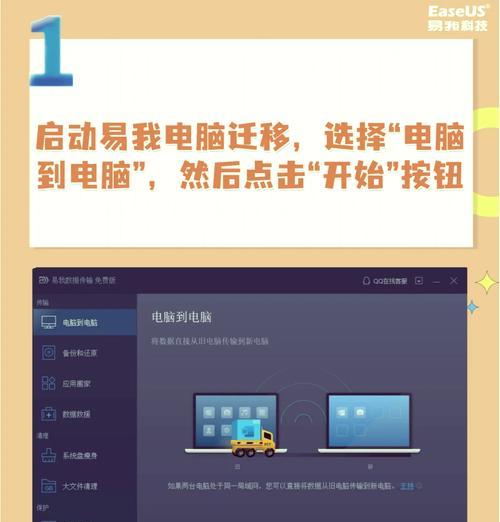
1.准备工作:备份重要数据
在开始更换电脑硬盘之前,首先要确保重要的数据已经备份到其他存储设备或云端。因为更换硬盘会导致所有数据丢失,所以提前做好备份工作非常重要。

2.确定新硬盘的规格和连接方式
在选择新的硬盘之前,需要了解您的电脑支持的硬盘规格和连接方式。通常,主板上会有多个SATA接口,您可以选择其中一个插入新的硬盘。还可以参考电脑厂商的官方手册来确认支持的规格。
3.购买合适的硬盘

根据您的需求和预算,选择一款适合的硬盘。您可以选择传统的机械硬盘或者更快的固态硬盘。固态硬盘的读写速度更快,但价格也较高。
4.拆卸旧硬盘
关闭电脑并断开所有连接。打开电脑主机箱,找到原有硬盘所在位置。通常,硬盘位于主板旁边的一个金属框中。使用螺丝刀将固定螺丝拧松,然后轻轻取出旧硬盘。
5.安装新硬盘
将新的硬盘插入之前取出旧硬盘的位置。确保硬盘连接口与SATA接口对齐,并用螺丝固定好。重新连接电源线和数据线。
6.启动电脑
重新连接所有设备后,插入系统安装盘或U盘,然后启动电脑。按下指定的按键进入BIOS设置界面。
7.设置启动顺序
在BIOS设置界面中,找到“Boot”或“启动”选项,并设置U盘或光盘驱动器为首选启动设备。保存设置并重启电脑。
8.开始安装系统
电脑重启后,系统安装界面会出现。按照提示选择语言、时间等设置项,然后选择“新建分区”并分配硬盘空间。接下来,选择安装路径并等待系统自动安装。
9.安装驱动程序
系统安装完成后,可能会存在一些硬件设备无法正常工作的情况。此时,需要安装相应的驱动程序。您可以通过访问电脑厂商的官方网站或使用驱动程序更新软件来下载并安装最新的驱动程序。
10.更新系统和安装必要软件
安装驱动程序之后,需要及时更新系统以获取最新的功能和修复程序中的漏洞。还需安装一些必要的软件,如杀毒软件、办公软件等。
11.还原数据备份
在安装系统和软件之后,您可以将之前备份的数据还原到新硬盘中。通过连接备份设备,将数据复制到对应的文件夹或使用专业的数据恢复软件。
12.清理旧硬盘
在确认新硬盘正常运行且数据已成功还原之后,可以对旧硬盘进行清理。确保旧硬盘中的敏感信息已被彻底删除,并可以选择重复使用或进行安全销毁。
13.测试系统稳定性
安装完成后,建议进行一系列测试以确保新系统的稳定性和性能。可以运行一些基准测试软件或进行常规的操作来检查系统是否正常运行。
14.注意事项
在使用换电脑硬盘安装系统时,需注意防止静电,避免损坏硬盘。此外,也要谨慎选择硬盘和备份设备,确保其质量可靠。
15.
通过本文的指导,您应该已经掌握了使用换电脑硬盘安装系统的技巧。请务必遵循操作步骤,并注意备份数据和保护硬件的安全。祝您顺利完成系统安装!

大姨子是与自己关系亲近且重要的家庭成员,在与大姨子相处时,我们希望能...

在这个科技创新不断加速的时代,折叠屏手机以其独特的形态和便携性吸引了...

在智能穿戴设备日益普及的今天,OPPOWatch以其时尚的设计和强...

当你手握联想小新平板Pro,期待着畅享各种精彩应用时,如果突然遇到安...

当华为手机无法识别NFC时,这可能给习惯使用NFC功能的用户带来不便...